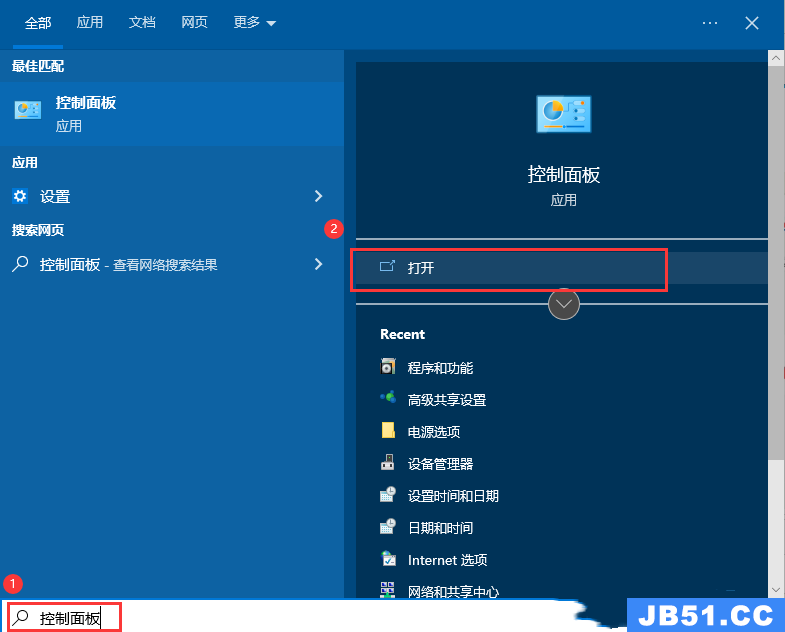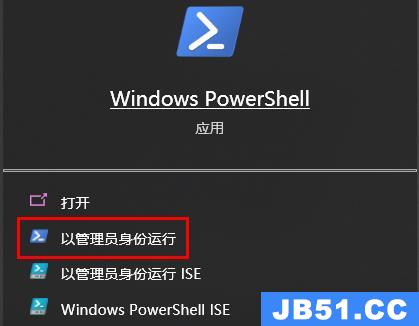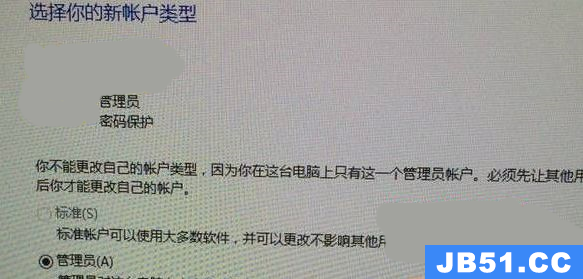说到Win10相信很多的用户都在使用,那么你们晓得Win10中如何将立体声混音选项关掉吗?下文就带来了Win10中将立体声混音选项关掉的具体操作方法。

1. 点 “开始”-》“运行” 输入 “regedit” 运行注册表编辑器。

2、在注册表编辑器出现后, 找到以下路径HKEY_LOCAL_MACHInesYstemCurrentControlSetControlClass005SettingsfilterRear 也可以直接通过查找”EnableInputMonitor” 直接定位到这文件夹下。建议直接找,一个一个选,虽然麻烦,因为让电脑自己搜索定位太慢了。

3、在此的文件夹下新建两个二进制值:命名为”DigitalinputMonitor”, “DigitalStereoMix”。 两个键值的数据都设为1。右键单击右侧数据区,新建-二进制值,然后右键单击新建项,改数据值,直接输入01,前面的一排0不予理会。

4、关闭注册表编辑器,重新启动计算机。你会发现录音控制也多了一个选项“立体声混音”, 这样就可以直接录了,当然也可以实现混音功能。另外,在“音量控制”里多了一个项目“输入监视器”,可以实现MIC实时回放,同时音量也可以调节。